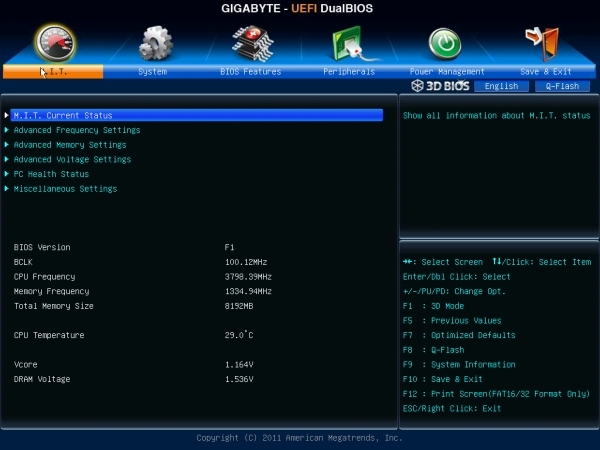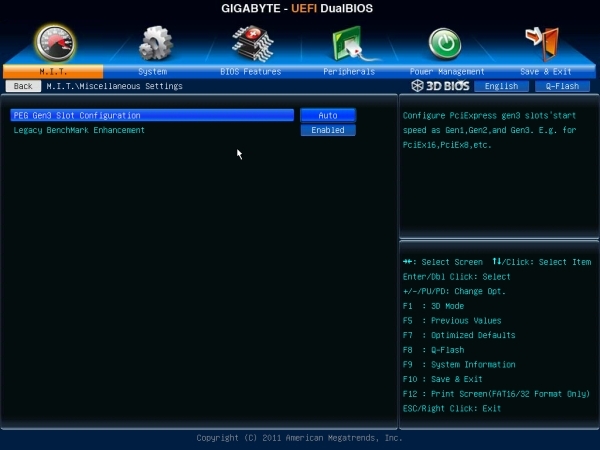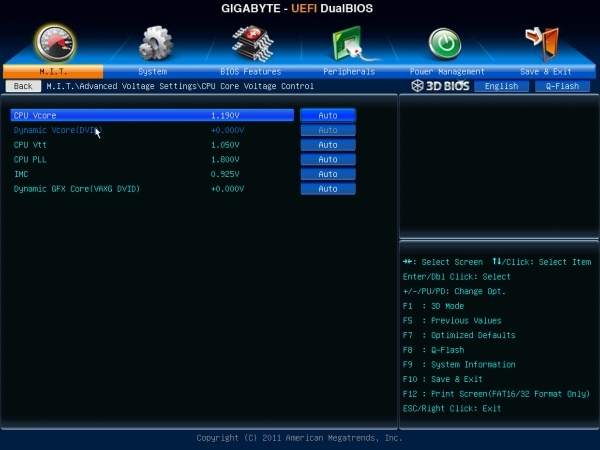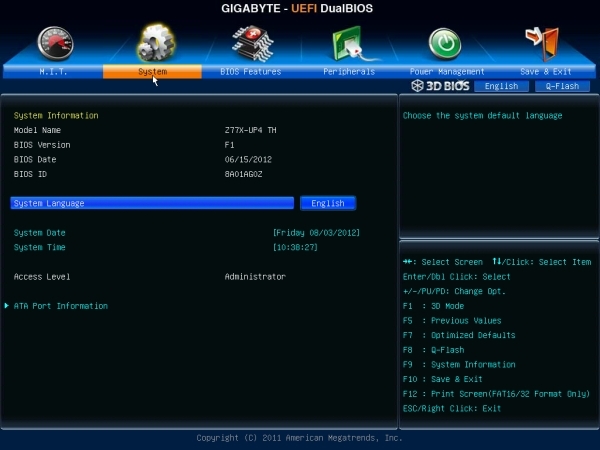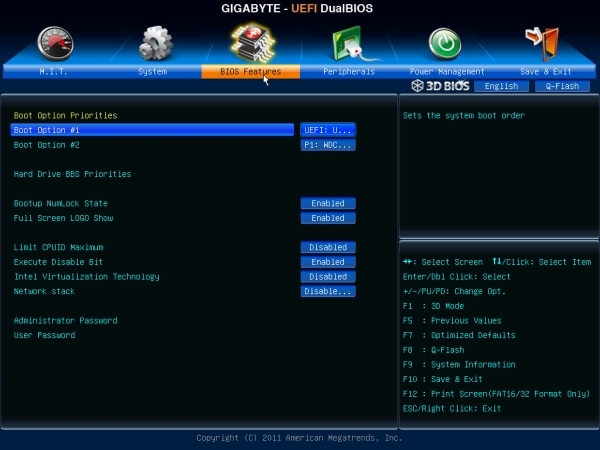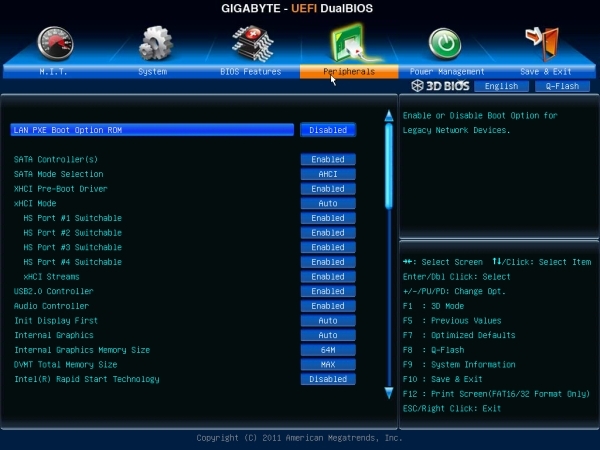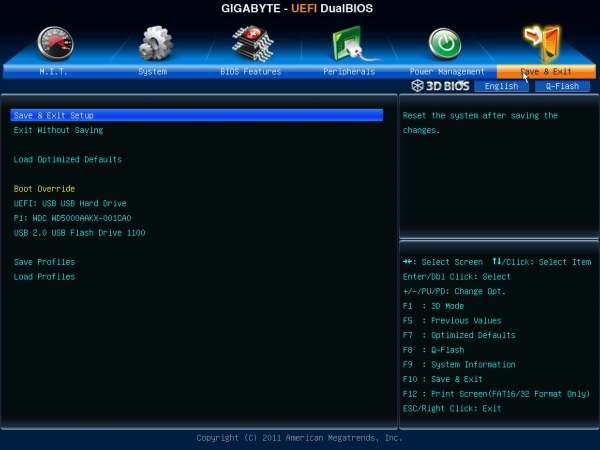Test: Gigabyte Z77X-UP4TH
Bundkort, Intel d. 28. august. 2012, skrevet af Renissen2 2 Kommentarer. Vist: 11394 gange.
Korrekturlæser: DeXTRoNiaN
Billed behandling: svedel77
Oversættelse: Renissen2
Pristjek på http://www.pricerunner.dk 1493,00
Produkt udlånt af: Gigabyte
DK distributør: Komplett.dk
Billed behandling: svedel77
Oversættelse: Renissen2
Pristjek på http://www.pricerunner.dk 1493,00
Produkt udlånt af: Gigabyte
DK distributør: Komplett.dk
#1
Fin test (som sædvanligt). Ja, prisen er horribel, som du nævner. Det ser dog ud til at det kan fås for 1493,- hos computersalg.dk pt.. Sammenlignet med 1531,- for en UD5H skal Thunderbolt være meget vigtigt for én, for at vælge dette bundkort, imo. Sært at udkonkurere sig selv oO
#2
#1
Lige mine ord. Det er da muligt at thunderbolt hen ad vejen blir den nye standard for eksterne enheder og skærme, men så burde Gigabyte vel nærmere sænke prisen på netop dette bundkort for at få udbredt thunderbolt endnu mere. 😀 Prisen er rettet ind. 🙂
Svaret blev redigeret 1 gang, sidst af Renissen2 d. 28-08-2012 22:10:41.
Lige mine ord. Det er da muligt at thunderbolt hen ad vejen blir den nye standard for eksterne enheder og skærme, men så burde Gigabyte vel nærmere sænke prisen på netop dette bundkort for at få udbredt thunderbolt endnu mere. 😀 Prisen er rettet ind. 🙂
Svaret blev redigeret 1 gang, sidst af Renissen2 d. 28-08-2012 22:10:41.